Python(3)入門
セクション3ハローワールド
みなさん、こんにちは。このレッスンでは、一緒に学習します。どこに記述し、Pythonコードを実行する方法を教えてください。
要約:
前回のレッスンでは、Pythonをダウンロードしてコンピューターにインストールしました。
また、コンピューターのWindowsスタートメニューに、インストールされているPythonソフトウェアが表示されているので、すぐに使用できます。
1、 ちょっとしたテスト___Pythonコードの最初の行
Hello World!
-はい、それだけです!世界中のプログラマーによって書かれたコードの最初の行。
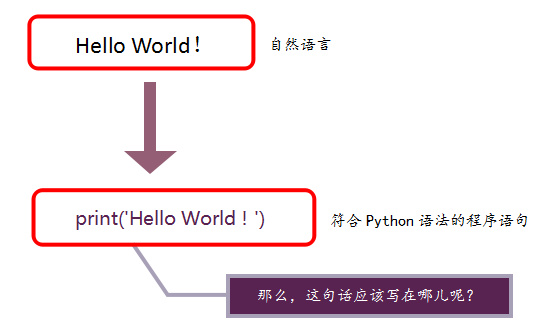
2、 Pythonコードを記述して実行できるシナリオは2つあります
1つはWindowsのDOSウィンドウにあります

もう1つは、Pythonに付属する統合開発環境です。IDLE
- スタートメニューでPython3.7を見つけます
- クリックして開きます。リストの最初はIDLEです。
- もう一度IDLEをクリックすると、次のウィンドウが表示されます。これは、非常に合理化されていますが、強力で実用的なPythonコード編集および実行環境であるPythonシェルです。それをコードエディタと呼びましょう。
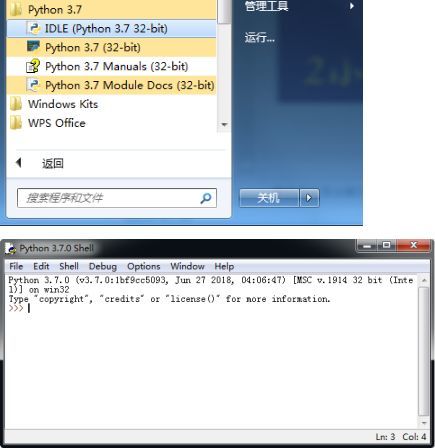
以下では、上記の2つの環境でPythonコードの最初の行をそれぞれ記述して実行します。
PS:どのシーンで使用しても、2つの方法で使用できることに注意してください。
シナリオ1:DOSウィンドウでPythonコードを記述して実行する
1、 インタラクティブモード:書き込みと実行をすぐに
- Windowsのスタートメニューで「実行」をクリックし、cmdと入力して、DOSウィンドウを開きます。
- DOSウィンドウで、操作プロンプト ">"の後に直接pythonと入力します。
- Enterキーを押して、コンピューターにインストールされているPythonをすぐに起動します。
- そして、> >>> "プロンプトを表示します。
次に、Pythonコードの最初の行をここに記述できます。
Pythonの構文によると、Hello World!を画面に表示したい場合は、
次に、その画面印刷関数print()を使用できます。
使用方法は、表示するコンテンツを括弧で囲み、引用符を使用する方法です。
つまり、print( "Hello World!")です。
コードを記述したら、Enterキーを押すだけです。
Hello World!
次の行の>>>の後に表示されます。
以下に示すように:
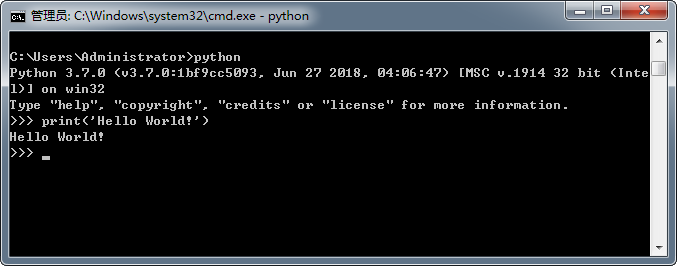
**2、 ファイル操作モード:**コンパイルされたPythonファイルworld.pyを実行します
コンピューターのDドライブにStudyPythonフォルダーがあるとします。
その下にPythonファイルworld.pyがあり、これはすでに作成されています(後で説明します)。
ファイルの内容は次のコード行です。
print(“Hello World!”),
次に、ファイル操作モードで表示することもできます。
“Hello World!”。
以下に示すように:
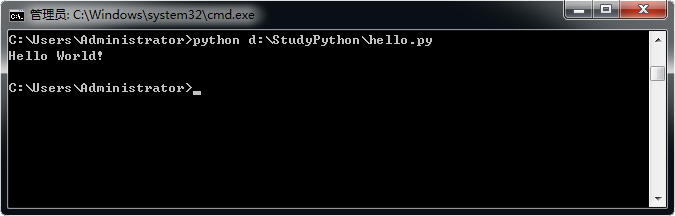
**シナリオ2:IDLE **でPythonコードを記述して実行する
1、 インタラクティブモード:PythonプログラムをPythonIDLEウィンドウで直接実行する
PythonShellの>>>>>プロンプトの背後にあります。
直接入力:print( "Hello World!")、
エンターキーの後、
すぐに「HelloWorld!」と表示されます。
以下に示すように:
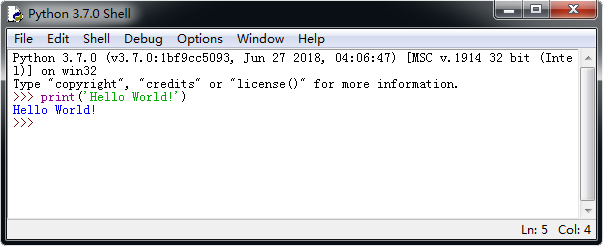
(2)ファイル操作モード: Python IDLEウィンドウで、Pythonプログラムを実行します。
ステップ1: [ファイル]メニューをクリックして、Pythonファイル編集ウィンドウを開きます
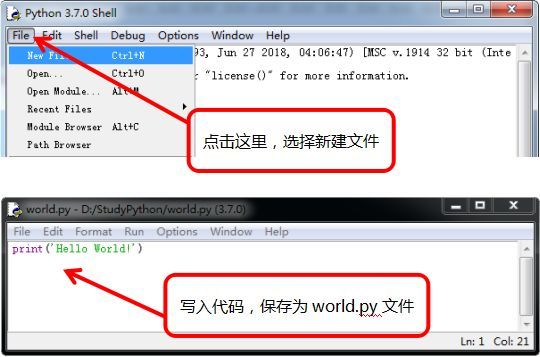
備考:このコースのデモコードは、D:\ StudyPythonフォルダーに保存されます。
ステップ2: [ファイル編集]ウィンドウで、F5キーを押して現在のプログラムファイルを直接実行すると、実行結果がpythonシェルに表示されます。以下に示すように。
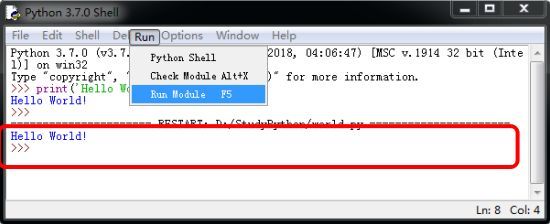
3、 PythonIDLEの特別紹介
ご覧のとおり、少なくとも2つのシナリオでPythonコードを記述して実行できます。ただし、DOSウィンドウでプログラムコードを記述して実行できるとは限らないことは明らかであり、これは非常に不便です。正しいアプローチは、プログラムコードを記述するために適切な統合開発環境(IDE)を選択することです。次に、Pythonの入門プログラミングとして、Pythonに付属のIDLEを使用することをお勧めします。
IDLEは、Pythonソフトウェアパッケージに付属する統合開発環境であり、初心者はこれを使用してPythonプログラムを簡単に作成、実行、テスト、およびデバッグできます。
IDLEを起動すると、IDLE内でPythonコマンドを実行できるPythonシェルが表示されます。さらに、IDLEには、プログラムファイルエディタ、Pythonステートメントを実行するためのインタラクティブなインタプリタ、およびPythonスクリプトをデバッグするためのデバッガが付属しています。
IDLEは、自動インデント、構文の強調表示、自動単語補完、コマンド履歴など、多くの便利な機能を開発者に提供します。将来的には、これらの関数の助けを借りて、コード作成の効率を効果的に向上させることができます。
このソフトウェアを使用するかどうかは気にしないでください。次のコースでは、IDLEの機能を詳しく紹介し、Python IDLEを使用してコードを記述および実行する方法を増やしていきます。すぐに慣れて、適応できると思います。それ。将来的には、より強力な統合開発ツールも紹介し、プログラミングをより簡単かつシンプルにします。
**4、 Pythonを終了する方法は? ****
さて、プログラミング作業が終わったら、どうやってやめるのですか?
(1)DOSウィンドウのpython環境を終了します。[ctrl + z + enter]キーの組み合わせを押します。
(2)IDLE(python shell)を終了します:[ctrl + Q]キーの組み合わせを押します
概要
このレッスンでは、簡単なpythonプログラムの書き方を学びました:Hello World!
1、 pythonコードを記述して実行するための2つの操作環境、DOSとPythonShellがあります。
2、 Pythonに付属するIDLE統合開発環境でPythonコードを記述して実行することを主張することをお勧めします。
Recommended Posts